Pripravili sme pre vás jednoduchý a stručný návod pre nové rozhranie blogov na SME.sk. Ak by vám niečo nebolo jasné, alebo budete mať doplňujúce otázky, tak nám prosím napíšte mail na blog@sme.sk.
Ako sa dostanem do administrácie svojho blogu
Na stránke blog.sme.sk kliknite na tlačidlo „NAPÍSAŤ ČLÁNOK“, ktoré vás presmeruje do administrácie vášho blogu. Každý blog je registrovaný na konkrétnu mailovú adresu, s ktorou ste prihlásený na stránkach SME.sk.
V prípade, ak nie ste prihlásený, budete sa musieť najskôr prihlásiť a následne budete presmerovaný do administrácie vášho blogu. Pokiaľ pre vašu mailovú adresu ešte nie je vytvorený blog, tak sa spustí registrácia nového blogu.
Máte už u nás blog, no aj tak sa spustila registrácia nového blogu? V tom prípade ste prihlásený s inou mailovou adresou ako s tou, na ktorú ste si vytvorili svoj pôvodný blog. Prihláste sa na SME.sk s danou mailovou adresou, alebo nás na blog@sme.sk požiadajte o zmenu mailovej adresy vášho pôvodného blogu.
Hlavnou stránkou zobrazenou po príchode do administrácie je časť „ Články”, kde uvidíte zoznam všetkých publikovaných, ako aj tých, ktoré máte pripravené na neskoršie publikovanie, alebo rozpísané v koncepte. Pri každom z nich uvidíte počet zobrazení, koľkým čitateľom sa váš článok páčil a koľko má príspevkov v diskusii. Publikovaný článok si môžete hneď zobraziť, alebo kliknutím naň editovať.
Kliknutím na ikonu ozubeného kolieska vpravo hore si upravíte nastavenie zobrazenia. V zozname tak pri každom článku uvidíte aj jeho zaradenie v konkrétnej rubrike, či dátum poslednej úpravy.
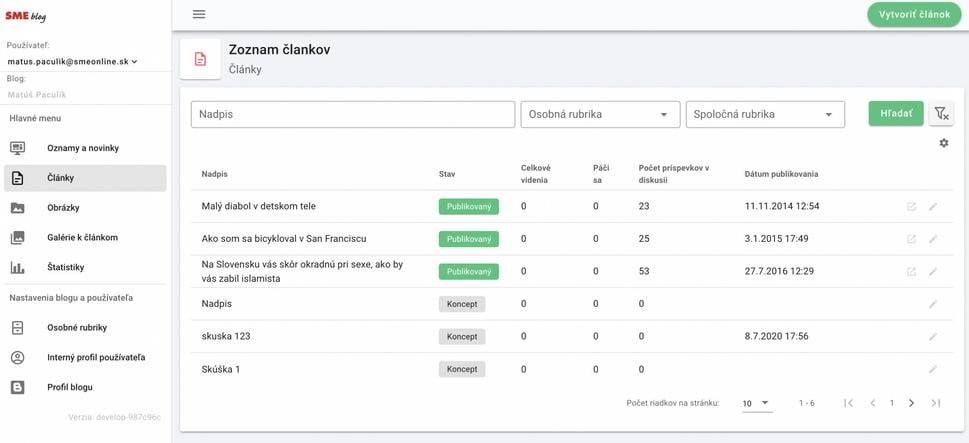
Ako napíšem nový článok?
Na stránke blog.sme.sk kliknite na tlačidlo „VYTVORIŤ ČLÁNOK“, ktoré vás presmeruje do administrácie vášho blogu do časti „Články“. Ak nie ste prihlásený, budete sa musieť najskôr prihlásiť a až následne budete presmerovaný do administrácie vášho blogu do časti „Články“. Tu kliknite na zelené tlačidlo „Napísať článok“, nájdete ho v pravej hornej časti stránky.
V prvom kroku napíšete nadpis článku (nesmie byť VEĽKÝMI PÍSMENAMI), vyberiete osobnú rubriku, spoločnú rubriku a kliknete na zelené tlačidlo „Vytvoriť“. Otvorí sa vám nová stránka s editáciou článku. Tu vyplníte časti „Perex“ (to je krátky úvod článku, ktorý nevyžadujeme len pri poézii a próze) a „Telo článku“. Ku každému článku si môžete pridať maximálne tri vaše súvisiace články uverejnené na blogoch SME tlačidlom „+ Pridať“.
Každý článok môže mať svoj hlavný obrázok, ktorý sa zobrazí v zozname všetkých článkov a rovnako aj na začiatku samotného článku. Ak nechcete, aby sa obrázok zobrazil v tele článku, odškrtnite možnosť „Zobrazovať hlavný obrázok v detaile článku“. Pred publikovaním článku si ešte môžete upraviť Osobnú rubriku a Spoločnú rubriku. Po publikovaní nie je vhodné meniť zaradenie článku v spoločnej rubrike.
Pri článku si môžete zvoliť, či bude politický (budete sa v ňom venovať primárne politickej téme alebo politikom), či bude súkromný (v tomto prípade sa nezobrazí v zozname všetkých článkov) a môžete si nastaviť aj čas, kedy sa vráti späť na koncept.
V hornej lište nájdete niekoľko tlačidiel, čierne „Náhľad“ vám zobrazí náhľad článku (z poslednej uloženej verzie), zelené „Publikovať na web“ vám článok uverejní, modré „Uložiť koncept“ článok uloží pre ďalšiu úpravu a tlačidlo s ikonkou koša vám článok vymaže. Po stlačení tlačidla „Publikovať na web“ sa vám zobrazí nové okno, kde si môžete nastaviť presný čas publikovania článku. Napríklad ak si článok pripravujete v noci, ale chcete, aby bol publikovaný na druhý deň ráno. Po publikovaní článku už nie je možné upraviť čas publikovania.
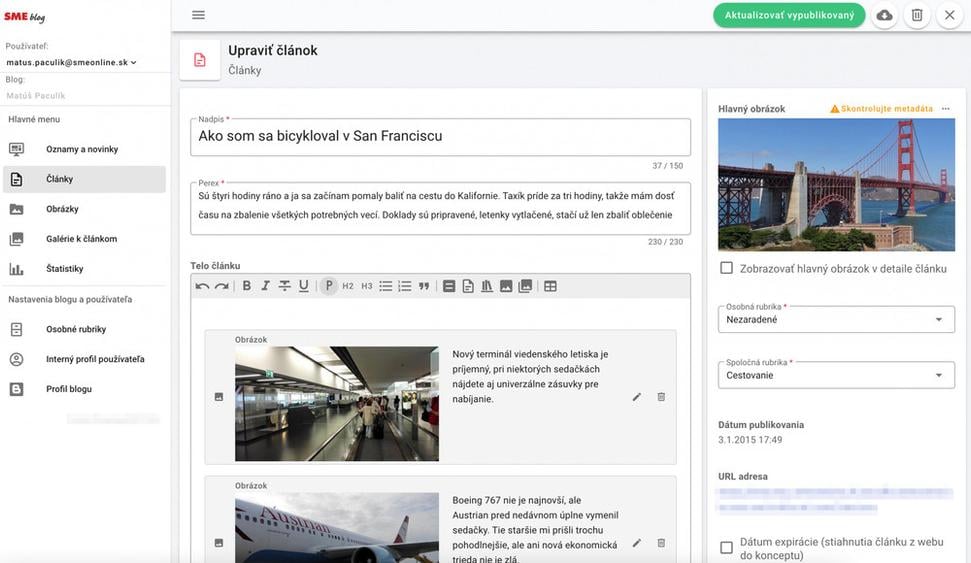
Funkcie editora textu
Editor textu je na nových blogoch prehľadnejší a o niečo jednoduchší. Odstránili sme nepoužívané funkcie a uľahčili formátovanie textu tak, aby sa nelíšil od redakčného obsahu. Svoj napísaný článok v bežnom textovom editore si samozrejme môžete skopírovať a vložiť, zachované zostane štandardné formátovanie vrátane vytvorených odkazov na webové stránky.
Prvá štvorica tlačidiel je určená na klasické formátovanie textu, teda tučné písmo, kurzívu, prečiarknuté a podčiarknuté. Veľkosť textu už nie je možné meniť, odlíšenie je v troch prednastavených veľkostiach pre odsek textu, podnadpis a nadpis. Chápeme, že toto zjednodušenie nemusí vyhovovať úplne každému, no vďaka nemu bude váš článok dobre čitateľný na akomkoľvek zariadení a aj v našej aplikácii.

V texte si môžete vytvoriť zoznamy s odrážkami a číslami, máme špeciálny formát pre citovaný text. Pre odlíšenie časti textu použite grafickú funkciu „Vložiť šedý box“, prípadne vložte graficky odlíšený odkaz na váš článok publikovaný na blogoch SME. Tlačidlom „Vložiť media“ si do článku vložíte interaktívny alebo multimediálny prvok, ako je napríklad YouTube a Vimeo video, príspevok zo sociálnych sietí, Google mapu, či Google dokumenty. Ak by vám tu chýbala podpora vami používanej služby, tak nám prosím napíšte na blog@sme.sk.
Tabuľky prešli zmenou a majú jednotný formát, pričom samozrejme podporujeme ich skopírovanie z tabuľkového editora (napríklad Microsoft Excel). V prípade skopírovania sa zmaže formátovanie, tu môžete využiť všetky dostupné funkcie editora pre formátovanie textu. Tabuľku je možné podľa potreby jednoducho rozšíriť, alebo upraviť vymazaním riadku či stĺpca.
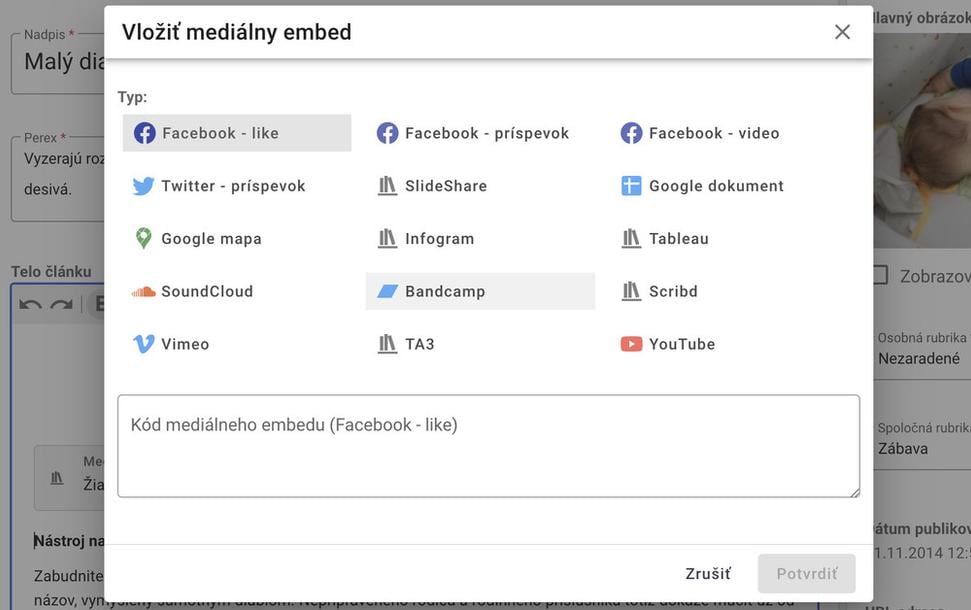
Pracujeme s fotkami
Do svojho článku si môžete vložiť samostatnú fotografiu, alebo rovno celú galériu. Nemusíte ich veľkosť upravovať, náš systém ich zobrazí v čo najlepšej kvalite, obmedzenie je tu len na veľkosť, ktorá nesmie presiahnuť 20 megabajtov pre jednu fotografiu. Pre vloženie fotografie stlačte tlačidlo „Vložiť obrázok“. V zobrazenom okne si môžete vybrať, či chcete nahrať novú fotografiu, alebo si vyberiete nejakú z vašej knižnice.
Pre vloženie novej fotografie z vášho počítača stlačte tlačidlo „Vložiť obrázok“ a potom stačí, ak fotografiu zo svojho adresára presuniete do okna. Fotografiu môžete vložiť aj kliknutím na modré tlačidlo „Nahrať obrázok“ a následným výberom z vášho počítača. Pri fotografii nezabudnite vyplniť popis fotografie, autora a prípadne aj URL s odkazom. Nezabúdajte, že vo svojom blogu môžete zverejniť len vaše fotografie, voľne dostupné fotografie, prípadne fotografie, na ktorých zverejnenie máte súhlas od ich autora.
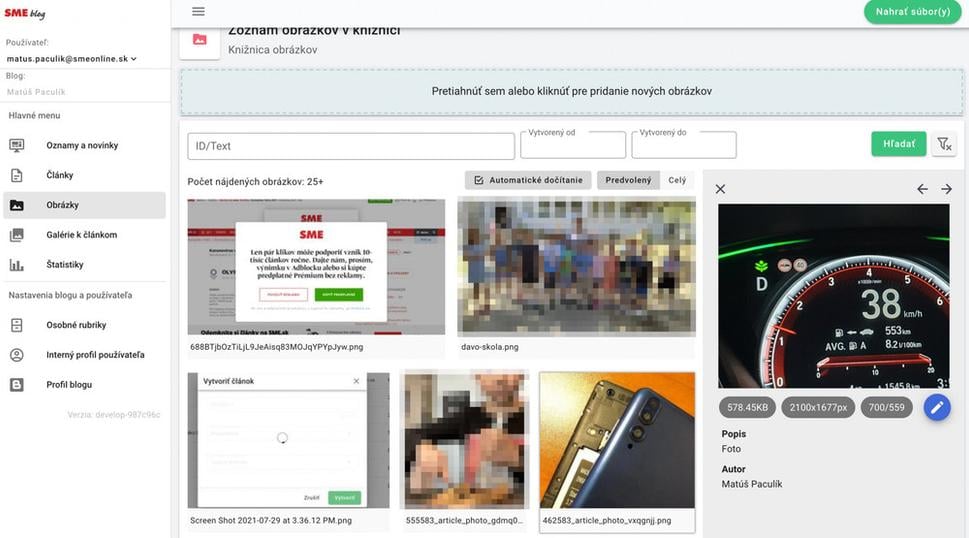
Pri fotografii si môžete upraviť aj jej oblasť záujmu – to nie je orezanie fotografie, ale určenie jej najdôležitejšej časti. Tým zaručíte, že sa správne zobrazí aj na mobilných zariadeniach. Výber fotografie z knižnice je rovnako jednoduchý, tu je potrebné kliknúť na štvorček pod fotografiou a následne na tlačidlo „Potvrdiť výber“ v pravom dolnom rohu.
Váš článok môže obsahovať viacero galérií, pre vloženie galérie stlačte tlačidlo „Vložiť galériu“. V novom okne si môžete vybrať už existujúcu galériu, alebo si vytvoríte novú. Každá galéria musí mať svoj nadpis, pre lepšiu orientáciu v budúcnosti vám odporúčame vyplniť si aj popis galérie. Aj tu si môžete nahrať fotografie z vášho počítača, alebo si ich vyberiete z vašej galérie na blogoch.
Svoje obrázky a galérie si môžete spravovať aj mimo editácie článku. V administrácii si v ľavej ponuke kliknite na „Obrázky“ alebo „Galérie k článkom“. Tu si môžete pre galérie nepotrebný obsah vymazať a nahraté fotografie upraviť podľa potreby. Z galérie si však nemôžete vymazať samotné fotografie a galérie, ktoré máte použité v minimálne jednom článku.
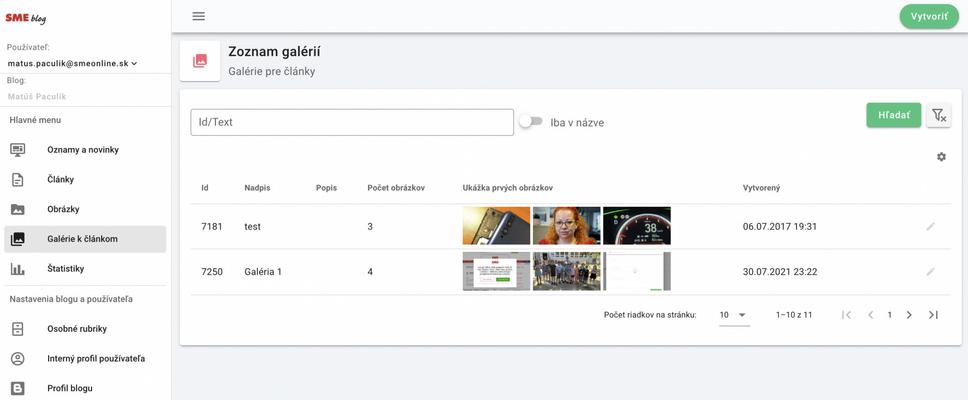
Ďalšie funkcie a nastavenia
Pre svoj blog nájdete detailné štatistiky zobrazení článkov v administrácii blogu, v časti „Štatistiky“. Pri každom článku tu uvidíte čítanosť počas zvoleného časového obdobia, celkovú čítanosť, počet diskusných príspevkov a aj počet čitateľov, ktorým sa váš článok páčil. Pre svoj blog si môžete vytvoriť osobnú blogovú rubriku, ktorú je vhodné použiť napríklad pri písaní článkov o konkrétnej téme.
V časti „Interný profil používateľa“ uvidíte vaše informácie, ktoré ste uviedli pri registrácii. Môžete si tu upraviť informáciu o vás a IBAN vášho účtu. Pokiaľ si prajete zmeniť tieto registračné údaje, napíšte nám prosím na blog@sme.sk.
V časti „Profil blogu“ nájdete verejne zobrazené informácie o vašom blogu, od URL adresy vášho blogu cez stručný súhrn, sociálne siete, môžete si tu pridať odkaz na váš YouTube kanál, webovú stránku a mailovú adresu, na ktorú vás môžu kontaktovať vaši čitatelia.
Nepáči sa vám vaša profilová fotografia? Požiadajte tu o jej zmenu tlačidlom „Požiadať o zmenu fotografie“. Tá by mala byť dostatočne detailná, bez grafických úprav a musíte byť na nej len vy, nie iné osoby. V prípade firemných blogov a blogov pre organizácie je možné použiť oficiálne logo.
V prípade, ak máte nejasnosti alebo akékoľvek otázky k administrácii blogov, napíšte nám mail na blog@sme.sk. Taktiež nezabudnite sledovať oznamy a novinky, kde vás budeme informovať o ďalších úpravách a nových funkciách na blogoch.






